예전에 PC와 스마트폰간에 블루투스(Bluetooth)로 연결해 파일전송을 해봤는데 속도가 무진장 느려 사용을 포기한적이 있습니다.
그런데 오늘 자주 사용하던 연결 케이블을 찾을수가 없어 어쩔수 없이 블루투스 연결을 다시 해봤는데 속도가 꽤 빠른겁니다. 윈도우즈가 업그레이드 되면서 패치가 된거지, 예전 연결때 인지하지 못한 실수가 있었거나 낮은 버전의 블루투스였거나 이유가 있었겠죠.
어쨌든 이제보니 쓸만하기에 연결방법을 남겨봅니다.
환경은 윈도우즈 11, 블루투스 버전 4.2 동글이입니다.
노트북이라면 블루투스 모듈이 이미 내장되어 있겠지만 데스크탑 PC엔 기본적으로 내장된 경우가 흔지 않습니다.
때문에 동글이를 구매해 USB 포트에 꼽아주어야 합니다.

동글은 가격이 1만원 미만으로 구입할 수 있습니다. 요즘은 심지어 3,4천원 짜리도 있더군요.
저렴하다고 성능차이는 크지 않을거라 생각합니다. 보통 표준화된 모듈을 가져다 제조업체별로 브렌드 넣고 만드는걸로 알고 있거든요.
이 동글이를 PC의 USB 포트에 장착했으면 이제 파일전송을 해보겠습니다.
어렵진 않지만 PC와 스마트폰을 여러번 왔다갔다 하다보니 IT기기에 익숙하지 않는 분들은 조금 헷갈려하시기에 상세하게 적어보려 합니다.
1. PC쪽 블루투스 연결 대기
블루투스 동글을 설치했다면 윈도우즈 하단 우측에 파란 블루투스 표시가 뜰겁니다.
이것을 클릭하고 팝업메뉴의 '블루투스 장치 추가'를 눌러줍니다.

설정창이 열리면 DESKTOP-QVFR946으로 검색 가능이 켜져 있는지 확인해주고 '장치 추가' 버튼을 눌러줍니다.
DESKTOP-QVFR946 이란 이름은 본인의 PC 이름이므로 사용자마다 모두 다릅니다.

디바이스 추가 창이 뜨는데 가장 위의 블루투스를 클릭해줍니다.
그럼 PC는 블루투스 연결을 하기위한 대기상태가 됩니다.

2. 스마트폰쪽 블루투스 연결 대기
위에서 PC를 연결 대기 상태로 놔두고 스마트폰의 블루투스 창을 열고 검색 혹은 찾기를 누릅니다.
그럼 스샷처럼 연결대기중인 내 PC (DESKTOP-QVFR946)가 연결 가능한 디바이스라고 나타납니다.

3. PC와 스마트폰 연결
현재 상태는 PC도 연결대기 상태이고 스마트폰도 연결 대기 상태입니다.
스마트폰에서 연결대기중인 내 PC (DESKTOP-QVFR946)가 연결 가능한 디바이스라고 나타납니다.
클릭해줍니다.
그럼 PC와 서로간의 인증된 기기임을 확인하기 위해 임의의 인증번호 주고 받고 연결요청을 하게 됩니다.
'확인'을 눌러줍니다.
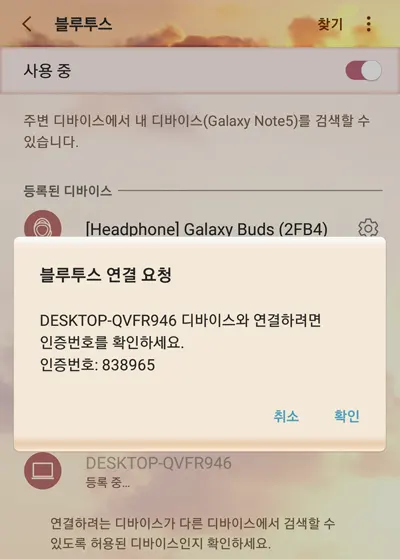
여기서 PC 화면을 보면 연결 대기상태 화면이 변했을겁니다.
인증번호가 똑같은지 확인하고 '연결'을 눌러줍니다.

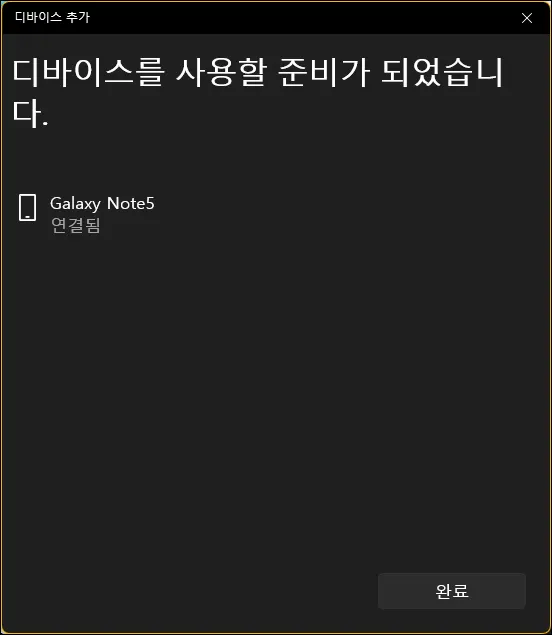
스마트폰에서 확인을 누르고 PC에서 연결을 누르면 연결이 완료됩니다.
PC화면에 '닫기' 혹은 '완료'라 나오는 버튼을 누르고 모든 창을 닫아도 됩니다.
스마트폰 역시 PC에 연결된 상태이므로 창을 닫아도 됩니다.

4. 파일 전송
PC 좌측하단의 블루투스 아이콘을 누르고 팝업메뉴가 뜨면 파일받기를 선택합니다.

그럼 PC는 블루투스로 파일전송을 하기 위한 대기 상태가 됩니다.
이제 PC는 이대로 놔두고 스마트폰을 작업합니다.

스마트폰의 '내파일' 앱을 실행합니다.
원하는 파일(사진,문서,MP3,...)이 있는 폴더를 찾아 선택해줍니다.
여러개의 파일을 선택해도 순차적으로 모두 전송됩니다.

원하는 파일을 모두 선택했으면 위의 메뉴중 '공유'를 선택합니다.
말이 공유 개념이라는것이고 전송이라 생각하면 됩니다.
그럼 아랫쪽에 블루투스로 전송할지, 문자로 전송할지, 카카오톡,... 연결이나 전송 가능한 앱들이 나열됩니다.
우리의 목적은 블루투스로 전송하는것이므로 블루투스를 선택합니다.

블루투스를 선택해주면 마지막으로 블루투스와 연결된 어떤 장치로 전송할건지 선택하라고 나옵니다.
보통은 블루투스 연결이 싱글이므로 쉽게 PC를 선택하면 되겠죠.
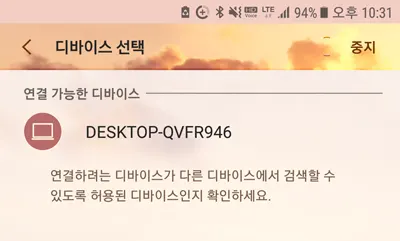
5. 전송, 저장
스마트폰에서 최종적으로 블루투스로 연결된 PC를 선택해주었다면 PC에선 아래와같이 파일전송을 시작합니다.
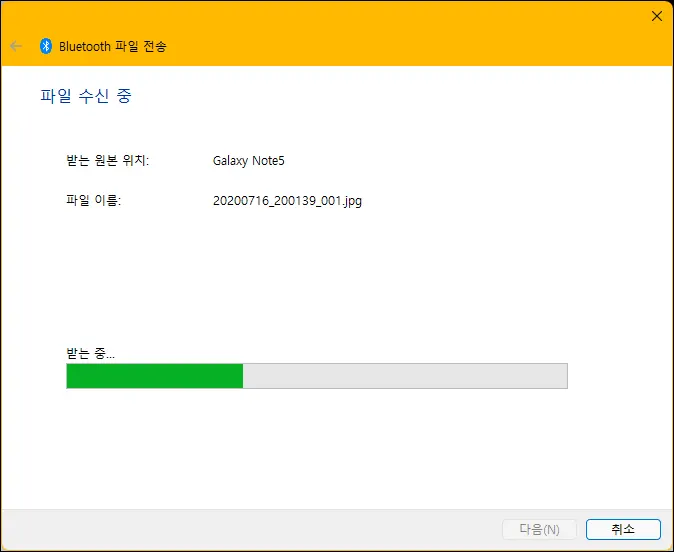
전송이 모두 완료되면 어떤 폴더에 저장할지 물어봅니다.
'찾아보기' 버튼으로 파일을 저장할 위치를 지정한 후 '마침'을 누르면 작업이 완료됩니다.
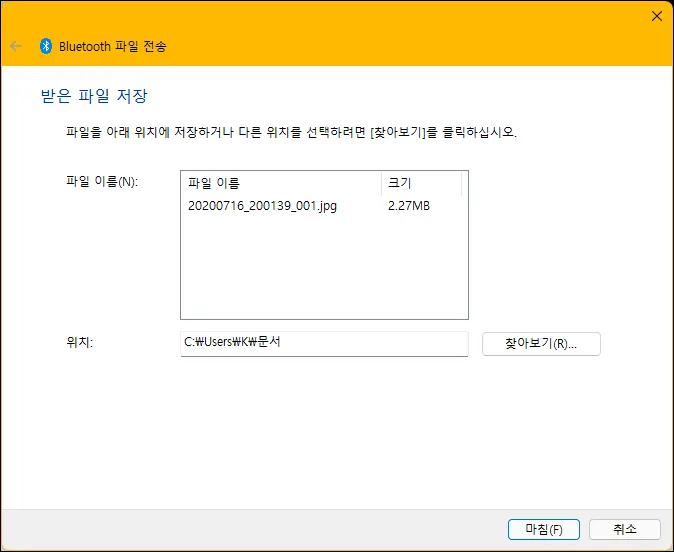
6. 정리
다음에 파일전송을 할때는 이 과정을 모두 할 필요가 없습니다.
이미 PC와 스마트폰상엔 블루투스 연결상태가 저장되어 있기때문에 스마트폰의 '등록된 디바이스'에서 내 PC를 찾아 눌러만 주면 자동으로 연결됩니다.
그리고나서 '4. 파일전송' 부분부터 작업하면 됩니다.
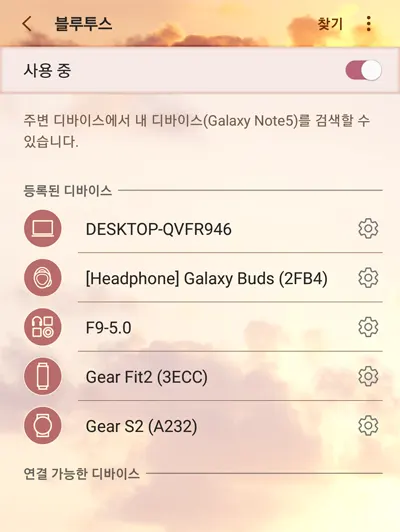
만일 스마트폰이의 '등록된 디바이스'에서 PC의 정보가 삭제되었거나 PC에서 스마트폰의 등록정보가 삭제되었다면 처음부터 다시 작업해야 하구요.





댓글